Le shell par défaut sur macOS Catalina est passé de Bash à Zsh. Vous devez exécuter une commande pour effectuer le changement et beaucoup pensent que Zsh est meilleur. Si vous avez effectué le changement et que vous souhaitez revenir à Bash comme shell par défaut chaque fois que vous ouvrez Terminal, c’est une modification facile à faire. Voici comment vous pouvez revenir à bash dans Terminal.
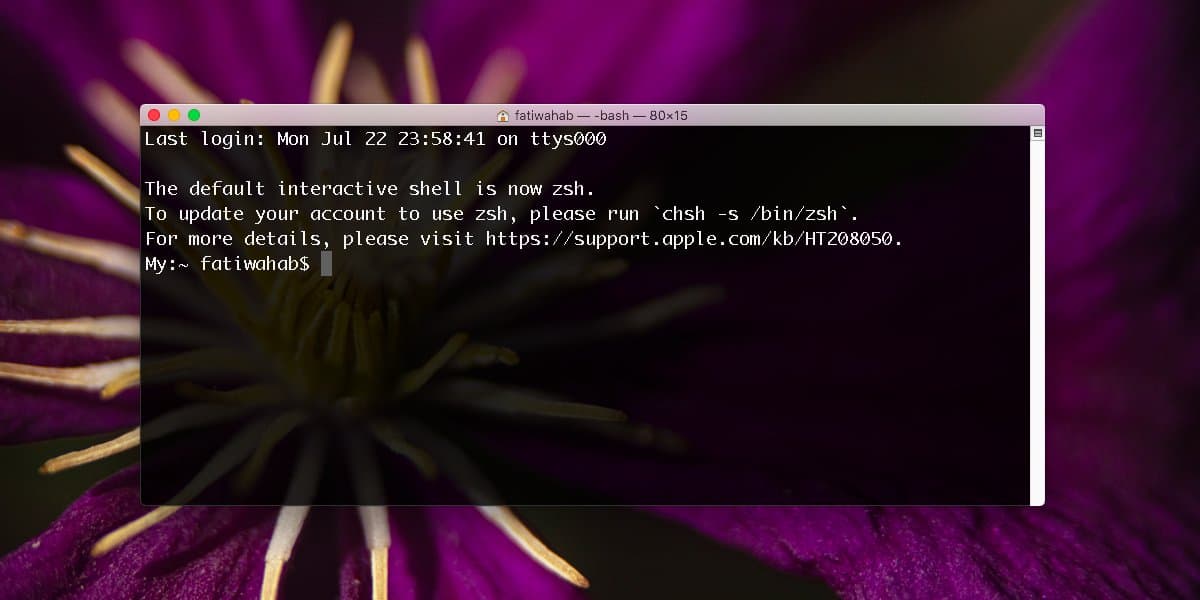
Revenir à bash dans le terminal
Ouvrez l’application Terminal et dans la barre de menus, sélectionnez l’élément de menu Terminal. Dans le menu, sélectionnez Préférences. Dans la fenêtre Préférences, accédez à l’onglet Général. Il existe une option appelée «Shells open with». Sélectionnez «Commande (chemin complet):». Dans le champ en dessous, saisissez ce qui suit;
/bin/bash

Quittez Terminal et ouvrez-le à nouveau. Le terminal s’ouvrira désormais toujours dans Bash.
Changer le shell par défaut en bash
La section précédente modifie le shell avec lequel le terminal s’ouvre, mais ne change pas le shell par défaut en bash. Il a plus ou moins le même effet, mais si vous souhaitez rétablir le shell par défaut en bash, exécutez la commande suivante dans Terminal. Vous devrez entrer votre mot de passe.
chsh -s /bin/bash
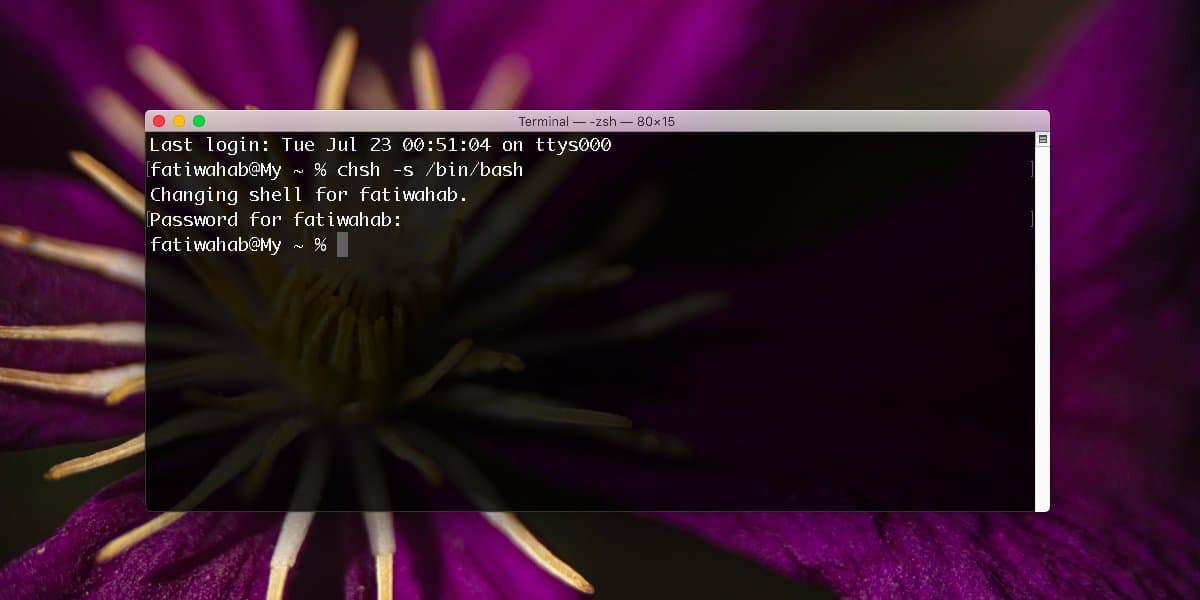
Après cette commande, vous pouvez laisser l’option dans les préférences du terminal définie sur «Default login shell» sous l’option «Shells open with».
Une fois que vous avez mis à jour Catalina, il n’est pas possible de supprimer Zsh du système. Puisque vous pouvez changer le shell en Bash, cela n’a pas beaucoup d’importance. Le seul inconvénient de revenir à Bash est que chaque fois que vous ouvrez une nouvelle fenêtre de terminal, un message s’affiche en haut vous indiquant de passer à Zsh et vous donnant la commande de basculer.
Quant au shell que vous devriez utiliser, cela dépend vraiment de vous. Il existe d’autres shells en plus de Bash et Zsh disponibles sur macOS. Si vous souhaitez afficher une liste de tous les shells disponibles, exécutez la commande suivante dans Terminal.
cat /etc/shells
Après cela, vous pouvez choisir l’un des shells et les utiliser soit comme shell que Terminal utilise, soit changer le shell par défaut. La commande est la même sauf que vous devez changer ‘bin / bash’ pour le shell que vous souhaitez définir par défaut.
chsh -s /bin/bash
Si vous souhaitez passer à Csh, vous exécutez la commande suivante;
chsh -s /bin/csh
De même, pour changer le shell dans lequel il s’ouvre sans changer le shell par défaut, entrez-le dans les préférences du Terminal.
/bin/csh
Les deux changements sont faciles à faire.
